将 ThingWorx 配置为资源服务器
如果要将 ThingWorx 应用程序同样配置为充当资源服务器,那么请完成以下步骤中的过程。
步骤 1:为 ThingWorx 添加其他标识符
1. 在 Microsoft Azure 门户中,以全局管理员身份登录到 B2C 租户。
2. 在 Manage 菜单下,选择 App registrations。
3. 在 All applications 中,选择您的 ThingWorx 应用程序。
4. 在 Manage 菜单下,选择 Expose an API。
5. 单击 Application ID 旁的 Add。
6. 在打开的页面中,单击 Save。
步骤 2:在 ThingWorx 中创建并公开范围 - 当 ThingWorx 为资源服务器时
1. 在 Manage 菜单下,选择 Expose an API。
2. 单击 Add a scope。
3. 在 Add a scope 弹出窗口中,添加范围详细信息,然后单击 Add scope。
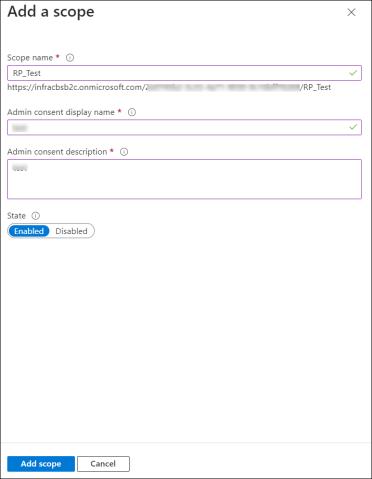
步骤 3:将公开的 ThingWorx 范围添加至客户端应用程序
1. 在 Microsoft Azure 门户中,以全局管理员身份登录到 B2C 租户。
2. 在 Manage 菜单下,选择 App registrations。
3. 在 All applications 中,选择客户端应用程序。
4. 在 Manage 菜单下,单击 API permissions。
5. 单击 Add a permission。随即将打开一个弹出窗口。
6. 单击 APIs my organization uses,然后选择 ThingWorx 资源服务器应用程序。
7. 在 Request API permissions 弹出窗口中,于 Select permissions 下,选择 ThingWorx 资源服务器的公开范围。
8. 单击 Add permission。
9. 请确保选择 Grant admin consent for <your tenant> 按钮。此按钮允许管理员为已配置的应用程序权限授予管理员同意。请知悉,如果您不是管理员或没有为应用程序配置任何权限,则此按钮将处于禁用状态。
步骤 4:配置 resourceServerSetting.json 文件
有关详细的配置步骤,请参阅将 ThingWorx 配置为资源服务器。